Recuperando el primer valor en una lista que es mayor / menor que un valor especificado
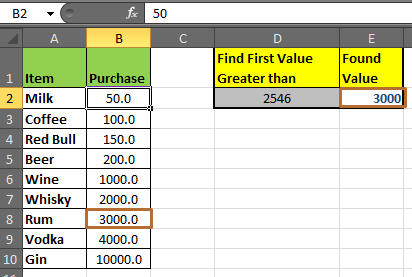
La fórmula genérica para encontrar el primer número de una lista que es mayor que un número dado es.
|
= |
Ejemplo:
Aquí, he creado una lista de productos y sus precios. La lista de precios está en el rango B2: B10. Ahora queremos encontrar el primer Precio que sea mayor que 2154 (un número aleatorio) en la celda E2.
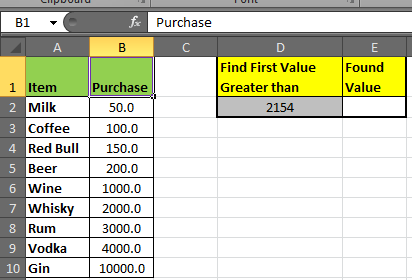
Ingrese esta fórmula en la celda E2 y presione CTRL + MAYÚS + ENTRAR (** necesario para convertir su fórmula en una fórmula de matriz) simultáneamente:
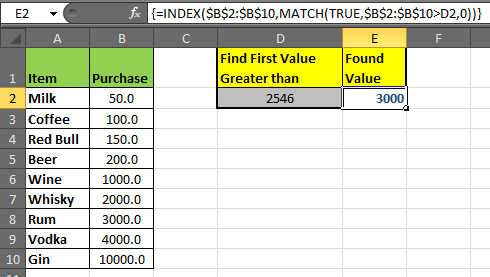
Tenemos nuestra respuesta. Es 3000. Ahora, siempre que cambie el valor en D2, tendrá un valor cambiado en E2 (por supuesto, si coincide con otros criterios).
Explicación:
Cada fórmula funciona al revés. La mayoría de las funciones internas se compilan primero y luego las externas, así que echemos un vistazo a cada segmento de la fórmula. COINCIDIR (VERDADERO, $ B $ 2: $ B $ 10> D2,0) enlace: COINCIDIR [Función de coincidencia] devuelve el índice de un valor en una lista.
La sintaxis básica de Match es:
enlace: / lookup-formulas-excel-match-function [MATCH] (lookup_value, lookup_array, [match_type])
{vacío} 1. En nuestro caso, lookup_value es TRUE. (¿por qué?) y {vacío} 2. Lookup_array es $ B $ 2: $ B $ 10> D2. Esto devolverá una matriz de valores booleanos donde la condición coincide. Si selecciona esta sección y presiona la tecla f9, verá esto.
\ {FALSO; FALSO; FALSO; FALSO; FALSO; FALSO; VERDADERO; VERDADERO; VERDADERO}. Es por eso que nuestro valor de búsqueda es «TRUE». Devolverá el número de índice del primer valor verdadero y eso es 7.
{vacío} 3. Match_Type es 0, 0 es para una coincidencia exacta.
link: / lookup-formulas-excel-index-function [INDEX] ($ B $ 2: $ B $ 10, link: / lookup-formulas-excel-match-function [MATCH] (TRUE, $ B $ 2: $ B $ 10> D2,0)) *
El índice solo devuelve un valor de una lista de índices determinados.
La sintaxis básica de Index es:
ÍNDICE (matriz, número_fila)
-
En nuestro caso, la matriz es $ B $ 2: $ B $ 10. Esta es la lista de la que queremos obtener nuestros resultados.
-
El número de fila se evalúa mediante
link: / lookup-formulas-excel-match-function [MATCH] (VERDADERO, $ B $ 2: $ B $ 10> D2,0).
Lo que nos da 7.
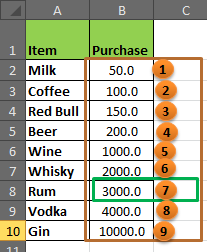
Por lo tanto, la coincidencia final da la fila de índice número 7. Y usar ese ÍNDICE devuelve el valor en el índice 7.
De manera similar, si desea encontrar el primer número en una lista que sea menor que el valor dado, simplemente reemplace «<» con «>» en la fórmula.
Fórmula para encontrar el primer número en una lista que sea menor que el valor dado Simplemente cambie el operador lógico a <desde>. Se hace. Tienes el primer número más pequeño de la lista.
Ahora sabe cómo encontrar el primer valor mayor / menor en una lista. Espero que haya sido útil para ti. Utilice la sección de comentarios si no fue así y publique su consulta.
Artículos relacionados:
link: / lookup-formulas-vlookup-top-5-values-with-duplicate-values-using-index-match-in-excel [Cómo Vlookup top 5 valores con valores duplicados usando INDEX-MATCH en Excel]
link: / lookup-formulas-how-to-retrieve-latest-price-in-excel [Cómo recuperar el último precio en Excel]
link: / lookup-formulas-how-to-look-up-address-in-excel [Cómo obtener el último valor en la columna en Excel]
link: / lookup-formulas-how-to-get-position-of-first-parcial-match [Cómo obtener la posición de la primera coincidencia parcial en Excel]
Artículos populares:
link: / keyboard-formula-shortcuts-50-excel-shortcuts-to-incrementa-your-productividad [50 accesos directos de Excel para aumentar su productividad]
link: / formulas-and-functions-Introduction-of-vlookup-function [Cómo usar la función VLOOKUP en Excel]
link: / tips-countif-in-microsoft-excel [Cómo usar la función COUNTIF en Excel]
link: / excel-formula-and-function-excel-sumif-function [Cómo usar la función SUMIF en Excel]